Иногда при работе в текстовом редакторе Microsoft Word возникает ситуация, когда документ невозможно отредактировать. Все пункты меню и панели инструментов становятся неактивными, текст и элементы оформления не выделяются, а попытки что-либо изменить в файле приводят к появлению предупреждений об ограничении редактирования.
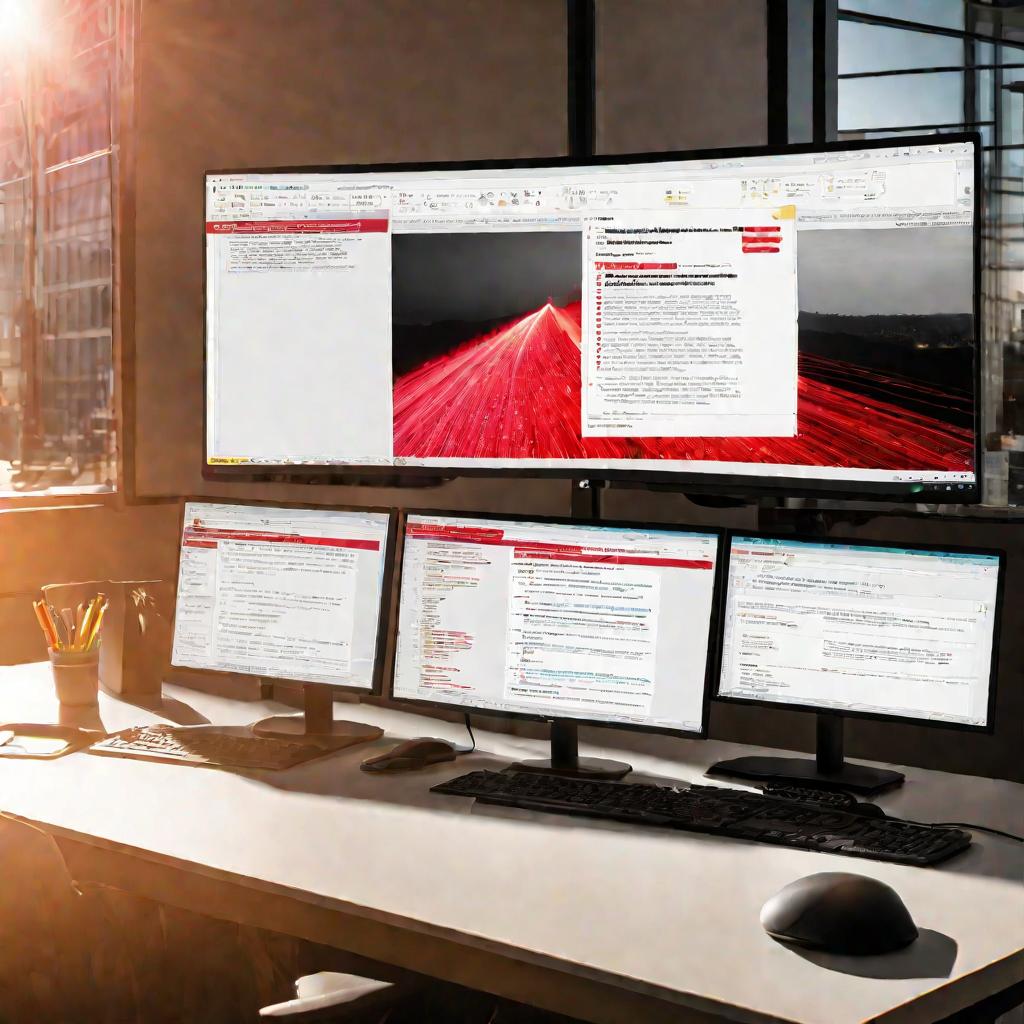
Причины проблемы
Существует несколько причин, по которым Word может запретить редактирование документа:
- Режим совместимости. Если открыт файл, созданный в более старой версии Word.
- Установлена защита от изменений в свойствах документа.
- Файл защищен паролем.
- У пользователя нет прав на редактирование этого документа.
- Выбран формат файла, не поддерживающий совместную работу.
- В настройках отключены функции совместного редактирования.
- Включен режим защищенного просмотра.
Признаки проблемы
Как понять, что редактирование документа запрещено?
- Все кнопки и элементы интерфейса неактивны, ничего нельзя выделить или изменить.
- При попытке внести правки появляются сообщения о блокировке или ограничении редактирования.
- Рядом с названием файла стоит пометка "Только для чтения".
- Невозможно ничего вставить, удалить или отредактировать в тексте.

Решение проблемы совместимости
Если Word не дает редактировать документ из-за несовместимости с текущей версией программы, можно:
- Обновить Office до последней версии.
- Пересохранить файл в более новом формате DOCX вместо DOC.
- Выбрать в свойствах документа режим совместимости с подходящей версией Word.
- Использовать специальный конвертер для преобразования формата файла.
Как отключить защиту на редактирование
Чтобы снять блокировку на правку документа в Word, можно воспользоваться следующими способами:
- Через панель управления в самом редакторе Word.
- Изменив параметры безопасности для этого файла.
- Удалив парольную защиту с помощью сторонних утилит.
- Сохранив документ в другом формате, например, в TXT.
Почему в ворде нельзя ничего сделать? Возможно, установлена блокировка на редактирование этого документа. Чтобы ее убрать, нужно либо знать пароль, либо изменить настройки безопасности для этого файла.
Решения при отсутствии прав на редактирование
Если у пользователя нет доступа на изменение документа Word, то можно предпринять следующие шаги:
- Уточнить у владельца файла и попросить предоставить нужные разрешения.
- Создать отдельную копию этого документа и редактировать ее.
- Распознать текст с помощью специальных программ и сохранить в новый файл.
- Использовать бесплатную онлайн-версию Word на сайте Office.com.
Почему в ворде нельзя редактировать документ? Вероятно, у пользователя просто нет прав для внесения изменений. Чтобы решить эту проблему, нужно либо получить такие права от владельца, либо создать собственную копию файла.
Как включить совместное редактирование
Чтобы разрешить одновременно редактировать документ нескольким пользователям, нужно:
- Убедиться, что установлена последняя версия офисного пакета.
- Проверить, что файл сохранен в поддерживаемом формате DOCX или ДОЦМ.
- Изменить параметры конфиденциальности и безопасности документа.
- Загрузить файл в облачное хранилище или на сайт SharePoint.
Почему не могу редактировать word документ? Возможная причина – отсутствие поддержки совместной работы. Чтобы включить такую возможность, попробуйте выполнить перечисленные выше рекомендации.
Дополнительные способы отключения защиты
Помимо рассмотренных ранее вариантов, существует несколько дополнительных способов отключить защиту на редактирование в документе Word:
- Использование утилиты Unprotect.exe для снятия пароля.
- Применение инструмента Password Unlocker для подбора кодового слова.
- Установка сторонних плагинов Remove Restrict Editing.
Однако эффективность таких методов не гарантируется, поскольку многое зависит от версии редактора, типа защиты и других факторов.
Альтернатива - сохранение в другом формате
Если ни один из рассмотренных способов не помог, стоит попробовать сохранить файл в альтернативном формате. Например, в TXT, RTF или DOCX вместо PDF. Это позволит получить отдельную копию, не защищенную от изменений.
Почему проблема может повторяться
Даже если удалось разблокировать документ и начать редактирование, после повторного открытия этого же файла Ворд может снова запретить вносить изменения. Почему так происходит?
- Не были устранены первопричины проблемы – режим совместимости, защита, пароль.
- Файл сохраняется в том же защищенном формате.
- Не изменены общие настройки безопасности и совместного доступа.
Рекомендации по предотвращению проблем
Чтобы избежать ситуаций, когда Ворд не дает редактировать документ, рекомендуется придерживаться следующих правил:
- Регулярно обновлять офисные приложения до актуальных версий.
- Не устанавливать излишние ограничения и защиту на файлы.
- Создавать резервные копии важных документов.
- Быть осторожнее с файлами из непроверенных источников.
Соблюдение этих несложных рекомендаций позволит дает минимизировать вероятность проблем с отсутствием доступа на редактирование в будущем.
Частые ошибки при снятии блокировки
При попытке разблокировать документ в Word нередко допускаются различные типичные ошибки, к которым относятся:
- Выбор неправильного или устаревшего метода отключения защиты.
- Игнорирование встроенных средств самого редактора.
- Некорректная настройка параметров безопасности и доступа к файлу.
Это приводит к тому, что блокировку удается снять лишь временно. После повторного открытия документ снова оказывается защищенным от изменений.
Пошаговая инструкция отключения защиты
Для надежного исключения защиты на редактирование в Ворде рекомендуется придерживаться следующего пошагового алгоритма:
- Открыть документ и попытаться снять ограничение встроенными средствами.
- Если не помогло - проверить и изменить настройки безопасности.
- При необходимости обратиться к сторонним утилитам.
- Сохранить отредактированный документ в новом формате.
Плюсы и минусы сторонних утилит
С одной стороны, дополнительные инструменты для снятия защиты позволяют обойти многие ограничения. Но с другой стороны, есть и определенные минусы:
- Платные лицензии.
- Сложности при выборе рабочего варианта утилиты.
- Риски для безопасности и работоспособности системы.
Обращение в техническую поддержку
Если собственными силами так и не удалось разрешить редактирование в Ворде, имеет смысл обратиться в службу технической поддержки Майкрософт или к сторонним специалистам. Они помогут определить точную причину проблемы и подобрать оптимальное решение с учетом особенностей конкретной ситуации.

























